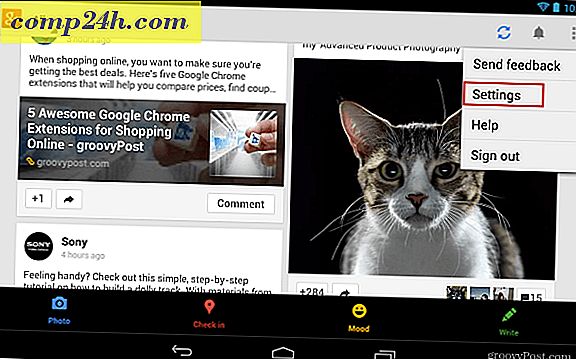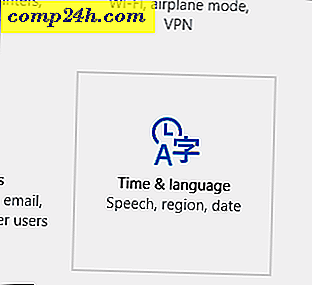Photoshop'u Öğretir - Katmanları Kullanmaya Yönelik Pro İpuçları

Daha önceki bir 'ta, Adobe Photoshop'taki Katmanların temellerine değindim, ancak konuşacak daha çok şey var, daha gelişmiş özelliklerin bazılarını incelediğimde bir takip mesajı yapacağımı düşündüm. Katmanların nasıl çalıştığını ve bunları nasıl işleyebildiğinizi anlamak, Photoshop'u kullanmanın temel bir temeli olup, herhangi bir sorunuz veya yorumunuz varsa, lütfen bunları aşağıya yorumlarda bırakın.
Kilitli Bir Tabakaya Giriş
Dosyaları Dosya> Aç'ı kullanarak Photoshop'a içe aktarırken, normal JPG veya JPEG dosyalarını içe aktarırsanız, Arkaplan adı verilen tek bir katmanla sonuçlanacak ve bunun yanında küçük bir kilit olacak.

Kilit sadece görüntüde herhangi bir düzenleme yapamayacağınız anlamına gelir. Katmanıza çift tıklamanız ve katmanı açmanız gerekir.

Katmanları manuel olarak kilitleyebilir miyim?
Evet yapabilirsin. Bir katmanın kilidi tamamen açılmışsa, farklı bir amaç için dört çeşit kilit verebilirsin.

İlk kilit ( soldan sağa doğru ) Kilit şeffaf piksel kilididir. Bu kilit, o katmanda silgi aracı gibi araçları kullanmanıza engel olur. İkinci kilit, fırça aracı veya kalem aracı gibi araçları kullanmanızı önleyen Kilit görüntü piksel kilidi'dir. Üçüncü kilit Kilit pozisyonudur. Kilit konumu seçeneği, katmanınızı hareket ettirmek için hareket aracını kullanmanızın (açıkça) sizi engelleyecektir. Son kilit, Tüm kilidi kilitle veya Tam kilit olarak adlandırmak istediğim gibi - katmanı tamamen kilitler, herhangi bir değişikliğin yapılmasına izin vermez.
Katman maskesi nedir?
Katman Maskesi sadece resminizi “maskeler” ve sadece seçtiğiniz görüntünün bölümlerini gösterir. Bir arka planın çıkarılması gibi bir şey, tıpkı daha sonra maskenize geri dönüp daha fazla değişiklik yapabilmeniz (daha kolay ayarlama katmanları gibi ) yapabilmeniz .
Bir katman maskesi yapmanın en iyi yolu nedir?
Aşağıda size bir katman maskesi yapmayı tercih ettiğim yöntemi göstereceğim. Başka yöntemler var, ama bu bana en çok itiraz ediyor.
Önce, beğendiğiniz herhangi bir seçim aracını kullanmaya devam etmek istediğiniz görüntüdeki alanı, nesneyi veya kişiyi seçin. Önceki Photoshop öğreticilerinde, görüntüleri nasıl seçeceğinizi gösterdim, böylece bir tazelemeye ihtiyacınız varsa veya bir kaç seçenek için bu makaleyi okuduktan sonra bir arama yapmayı deneyin.

Şimdi sağ tıklayıp Doldur …

… Ve ardından küçük katmanı ekle maske düğmesine tıklayın…

… Görüntü arka planınız silinecek…

… Ve tabakanız şöyle görünür:

Daha sonra katman maskenize geri dönebilir ve son sonuçtan memnun kalmazsanız biraz daha düzenleyebilirsiniz (yukarıda belirtildiği gibi) ancak bu noktayı aldığınızı düşünüyorum.
İşte orada var! Katmanlarınızı anlamak ve kullanmak için şimdi bir PRO! Evet biliyorum, göründüğü kadar basit değil, lütfen biraz pratik yapın, sonra sorularınızı veya yorumlarınızı buraya gönderin ve biz de discus yapabiliriz!